Comment résoudre les problèmes de connexion avec Radmin VPN
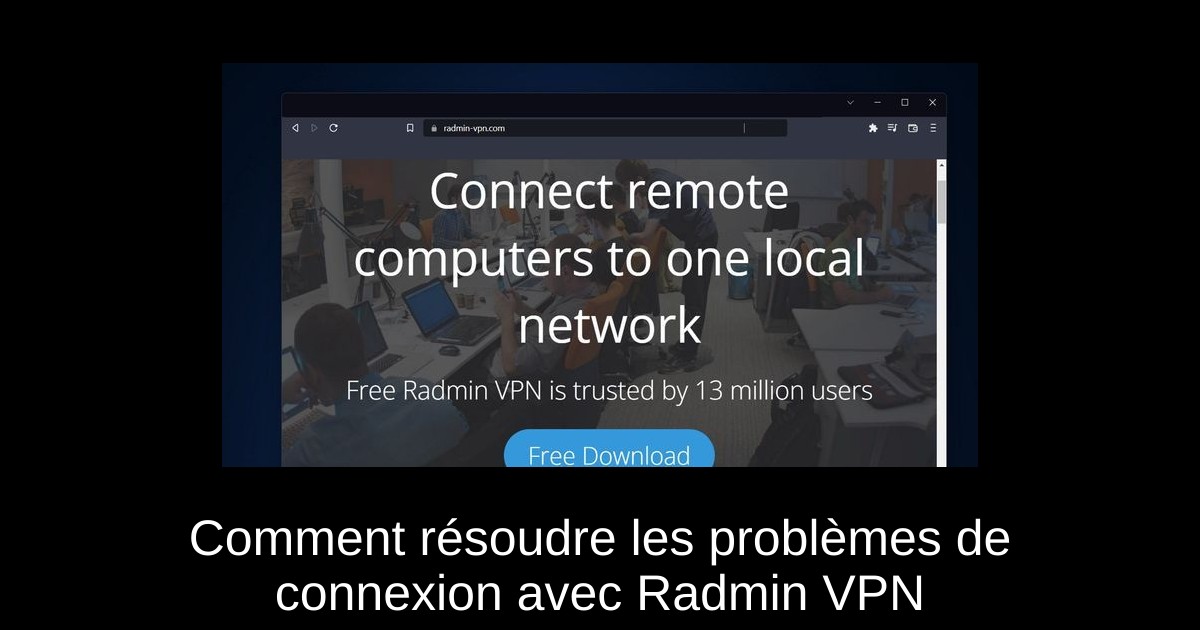
La connexion à Radmin VPN peut parfois s'avérer problématique, laissant les utilisateurs dans l'incertitude face à leur accès à un réseau distant. Un échec de connexion peut non seulement perturber votre flux de travail, mais aussi limiter votre capacité à collaborer efficacement. Heureusement, plusieurs étapes simples peuvent résoudre ce problème. Cet article vous guide à travers des solutions pratiques pour reconnecter votre Radmin VPN sans tracas. Prêt à retrouver votre réseau ? Explorons les options qui s'offrent à vous.
1. Vérifiez votre connexion Internet
Un problème de connexion Internet peut souvent être à l'origine d'échecs de connexion à Radmin VPN. Vérifiez si d'autres sites web s'ouvrent correctement. Si aucun site ne fonctionne, il pourrait être judicieux de changer de réseau. Si cela n'est pas possible, essayez de déconnecter puis reconnecter votre connexion actuelle. Cela devrait idéalement corriger l'indispoibilité de Radmin VPN et vous permettre de vous reconnecter rapidement.
2. Utilisez l'Éditeur de Registre
L'Éditeur de Registre est un outil puissant qui peut aider à résoudre les inconvenances de connexion. Pour y accéder, appuyez sur la touche Windows, tapez 'Registre', puis ouvrez l'application. Ensuite, collez l'emplacement suivant dans la barre de recherche : Computer\HKEY_LOCAL_MACHINE\SOFTWARE\WOW6432Node\Famatech\RadminVPN\1.0. Une fois là, faites un clic droit sur les clés IPv4, IPv6 et RID pour les supprimer. Assurez-vous que les clés d'Alias correspondent bien au nom de votre appareil, que vous pouvez vérifier en recherchant 'nom du PC' dans Windows.
3. Autorisez Radmin via le pare-feu
Un pare-feu trop restrictif peut bloquer Radmin VPN et causer des problèmes de connexion. Tapez 'Pare-feu' dans la barre de démarrage et ouvrez Windows Defender Firewall. Sur la gauche, cliquez sur 'Autoriser une application ou une fonctionnalité via Windows Defender Firewall'. Cliquez sur 'Modifier les paramètres', puis sur 'Autoriser une autre application...'. Dans la fenêtre qui s'ouvre, parcourez jusqu'au répertoire d'installation de Radmin VPN (généralement C:\Program Files\Radmin VPN), sélectionnez rvservice.exe et cliquez sur 'Ouvrir', puis ajoutez-le. Assurez-vous que Radmin VPN est bien coché pour les réseaux privés et publics, et validez avec 'OK'.
4. Désactivez votre antivirus et réinstallez Radmin
Votre logiciel antivirus peut parfois interférer avec Radmin VPN. Faites un clic droit sur l'icône de votre antivirus dans la barre des tâches et choisissez de le désactiver pour une durée limitée. Ensuite, pour réinstaller Radmin, accédez aux paramètres (Windows + I), puis dans 'Applications' > 'Applications et fonctionnalités'. Recherchez Radmin, cliquez sur les trois points à côté et choisissez 'Désinstaller'. Ensuite, rendez-vous sur le site officiel de Radmin VPN et téléchargez à nouveau le programme.
5. Essayez un autre VPN
Si aucune des solutions précédentes ne résout le problème, vous pourriez envisager d'utiliser un autre service VPN. Parmi les options recommandées, NordVPN se distingue par ses fonctionnalités de réseautage à distance, telles que Meshnet, qui est gratuite. Pour l'utiliser, installez l'application sur tous les appareils que vous souhaitez connecter (jusqu'à 60) et activez la fonctionnalité Meshnet. Cela vous permettra de tester les connexions entre vos appareils et d'assurer une utilisation fluide.
Conclusion
En résumé, les problèmes de connexion avec Radmin VPN peuvent être résolus grâce à quelques vérifications et ajustements simples. Commencez par vérifier votre connexion Internet, explorez les options de configuration dans l'Éditeur de Registre, et assurez-vous que votre pare-feu n'entrave pas votre accès. Si nécessaire, n’hésitez pas à désactiver temporairement votre antivirus et à réinstaller Radmin. Enfin, gardez en tête qu'un changement de VPN peut également être une solution efficace. Restez connecté et n’hésitez pas à expérimenter ces étapes pour optimiser votre expérience de travail à distance !
Passinné en jeuxvidéo, high tech, config PC, je vous concote les meilleurs articles Nous nous aidons de l'IA pour certain article, si vous souhaitez nous participer et nous aider hésitez pas à nous contacter

Newsletter VIP gratuit pour les 10 000 premiers
Inscris-toi à notre newsletter VIP et reste informé des dernières nouveautés ( jeux, promotions, infos exclu ! )















